Win10自动修复失败怎么解决
有志者,事竟成!如果你在学习文章,那么本文《Win10无法启动自动修复失败解决方法》,就很适合你!文章讲解的知识点主要包括,若是你对本文感兴趣,或者是想搞懂其中某个知识点,就请你继续往下看吧~
首先禁用自动重启查看错误代码,再通过命令提示符运行chkdsk检查磁盘、重建BCD引导配置、删除异常驱动文件、执行sfc /scannow修复系统文件,最后可尝试重置电脑保留个人文件以恢复系统。
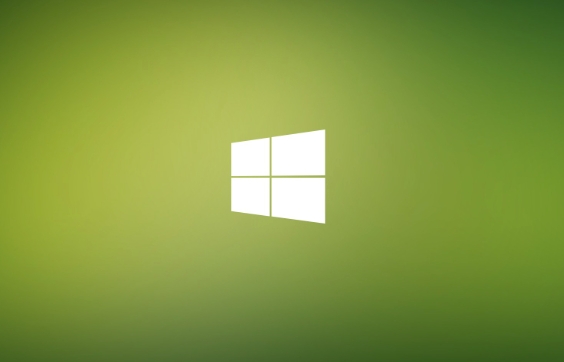
如果您尝试启动Windows 10系统,但电脑反复进入“你的电脑未正确启动”的自动修复界面,并且无法成功修复,这通常意味着系统引导配置、关键文件损坏或磁盘错误导致了启动循环。以下是解决此问题的步骤:
本文运行环境:Dell XPS 13,Windows 10 专业版。
一、禁用自动重启以查看错误信息
当系统发生严重错误时,默认会自动重启,这可能导致您无法看到具体的蓝屏错误代码。禁用此功能有助于判断故障根源。
1、重启电脑,在出现“选择一个选项”界面时,点击“疑难解答” > “高级选项” > “启动设置” > “重启”。
2、电脑重启后,按键盘上的F9 或 9键选择“禁用系统失败时自动重新启动”。
3、等待系统再次尝试启动,观察是否出现蓝屏及具体错误代码,以便进一步排查。
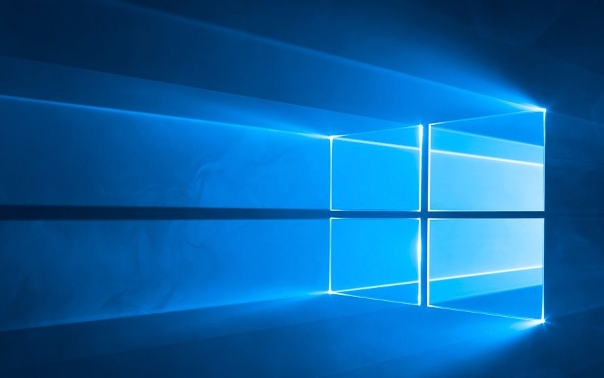
二、使用命令提示符执行磁盘检查
硬盘上的坏道或文件系统错误可能导致系统无法正常读取启动文件。运行chkdsk命令可以扫描并尝试修复这些问题。
1、在“选择一个选项”界面,依次选择“疑难解答” > “高级选项” > “命令提示符”。
2、在命令提示符窗口中输入以下命令并按回车:chkdsk C: /f /r。
3、该过程可能需要较长时间,请耐心等待其完成。完成后输入exit并回车,重启电脑查看是否恢复正常。
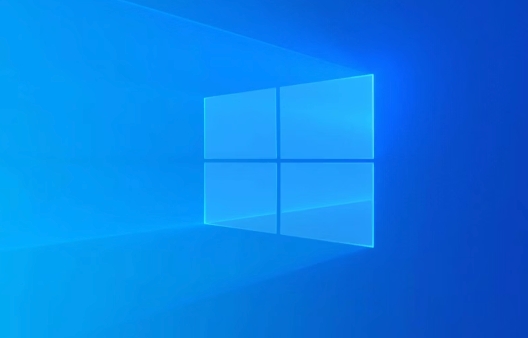
三、重建BCD引导配置数据
BCD(Boot Configuration Data)文件损坏是导致无法启动的常见原因。通过命令提示符重建BCD可恢复正确的引导顺序。
1、进入“命令提示符”界面,方法同上。
2、依次输入以下命令,每输入一行后按回车执行:
bootrec /scanos
bootrec /fixmbr
bootrec /fixboot
bootrec /rebuildbcd
3、如果系统提示找到Windows安装目录并询问是否添加至启动列表,请输入Y确认。

四、删除导致故障的异常驱动文件
某些第三方安全软件或驱动程序(如杀毒软件驱动)损坏后会导致系统无法加载,需手动删除相关文件。
1、在“命令提示符”中输入以下命令查看自动修复日志:type C:\Windows\System32\Logfiles\Srt\SrtTrail.txt,按回车后查找“未能修复计算机”的原因描述。
2、根据日志提示的损坏文件路径(例如C:\Windows\System32\Drivers\abc.sys),使用del命令删除该文件,例如:del C:\Windows\System32\Drivers\abc.sys。
3、删除后重启电脑,检查是否能正常进入系统。
五、执行系统文件检查与修复
系统核心文件损坏也可能引发启动失败,利用SFC工具可扫描并替换受损的系统文件。
1、在“命令提示符”中输入命令:sfc /scannow,然后按回车开始扫描。
2、等待扫描完成,若发现损坏文件,系统将尝试自动修复。
3、修复结束后输入exit退出命令提示符,重启设备验证结果。
六、重置此电脑保留个人文件
当所有修复手段无效时,可通过系统内置的重置功能重新安装Windows,同时保留用户数据。
1、在“选择一个选项”界面,进入“疑难解答” > “重置此电脑”。
2、选择保留我的文件选项,系统将移除应用程序和设置,但保留个人文档、图片等资料。
3、按照屏幕提示完成重置流程,等待系统重新部署完毕后进行登录。
文中关于命令提示符,chkdsk,sfc/scannow,Win10自动修复失败,BCD引导的知识介绍,希望对你的学习有所帮助!若是受益匪浅,那就动动鼠标收藏这篇《Win10自动修复失败怎么解决》文章吧,也可关注golang学习网公众号了解相关技术文章。
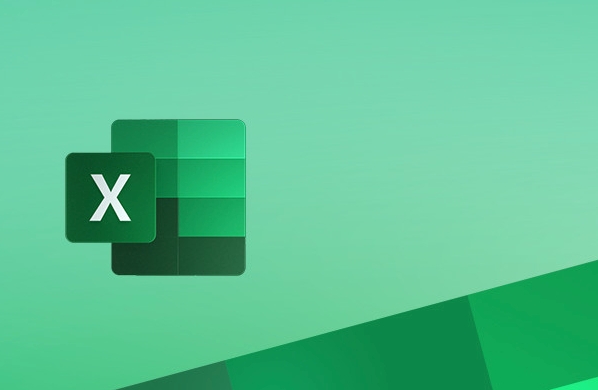 Excel多级联动下拉菜单制作方法
Excel多级联动下拉菜单制作方法
- 上一篇
- Excel多级联动下拉菜单制作方法

- 下一篇
- 腾讯VIP观影提醒怎么设置
-

- 文章 · 软件教程 | 2小时前 |
- 小红书网页和PC登录方法详解
- 414浏览 收藏
-

- 文章 · 软件教程 | 2小时前 | 免费下载MP3 SoundCloud 音乐网站 免费音乐 正规网站
- 免费下载MP3,十大正规网站推荐
- 219浏览 收藏
-

- 文章 · 软件教程 | 2小时前 |
- 4399连连看经典版在线玩入口
- 111浏览 收藏
-

- 文章 · 软件教程 | 2小时前 | 跨平台同步 登录入口 邮件管理 Outlook.com msn邮箱
- MSN邮箱登录入口及使用方法
- 130浏览 收藏
-

- 文章 · 软件教程 | 2小时前 |
- 百度输入法安卓无法使用解决方法
- 491浏览 收藏
-

- 文章 · 软件教程 | 2小时前 |
- Win10粘滞键怎么开教程详解
- 320浏览 收藏
-

- 文章 · 软件教程 | 2小时前 |
- C快递系统功能详解与使用教程
- 461浏览 收藏
-

- 文章 · 软件教程 | 2小时前 |
- 快看漫画H5入口手机在线看全集
- 210浏览 收藏
-

- 文章 · 软件教程 | 2小时前 |
- 微信登录官网入口及正版链接分享
- 465浏览 收藏
-

- 前端进阶之JavaScript设计模式
- 设计模式是开发人员在软件开发过程中面临一般问题时的解决方案,代表了最佳的实践。本课程的主打内容包括JS常见设计模式以及具体应用场景,打造一站式知识长龙服务,适合有JS基础的同学学习。
- 543次学习
-

- GO语言核心编程课程
- 本课程采用真实案例,全面具体可落地,从理论到实践,一步一步将GO核心编程技术、编程思想、底层实现融会贯通,使学习者贴近时代脉搏,做IT互联网时代的弄潮儿。
- 516次学习
-

- 简单聊聊mysql8与网络通信
- 如有问题加微信:Le-studyg;在课程中,我们将首先介绍MySQL8的新特性,包括性能优化、安全增强、新数据类型等,帮助学生快速熟悉MySQL8的最新功能。接着,我们将深入解析MySQL的网络通信机制,包括协议、连接管理、数据传输等,让
- 500次学习
-

- JavaScript正则表达式基础与实战
- 在任何一门编程语言中,正则表达式,都是一项重要的知识,它提供了高效的字符串匹配与捕获机制,可以极大的简化程序设计。
- 487次学习
-

- 从零制作响应式网站—Grid布局
- 本系列教程将展示从零制作一个假想的网络科技公司官网,分为导航,轮播,关于我们,成功案例,服务流程,团队介绍,数据部分,公司动态,底部信息等内容区块。网站整体采用CSSGrid布局,支持响应式,有流畅过渡和展现动画。
- 485次学习
-

- ChatExcel酷表
- ChatExcel酷表是由北京大学团队打造的Excel聊天机器人,用自然语言操控表格,简化数据处理,告别繁琐操作,提升工作效率!适用于学生、上班族及政府人员。
- 3204次使用
-

- Any绘本
- 探索Any绘本(anypicturebook.com/zh),一款开源免费的AI绘本创作工具,基于Google Gemini与Flux AI模型,让您轻松创作个性化绘本。适用于家庭、教育、创作等多种场景,零门槛,高自由度,技术透明,本地可控。
- 3416次使用
-

- 可赞AI
- 可赞AI,AI驱动的办公可视化智能工具,助您轻松实现文本与可视化元素高效转化。无论是智能文档生成、多格式文本解析,还是一键生成专业图表、脑图、知识卡片,可赞AI都能让信息处理更清晰高效。覆盖数据汇报、会议纪要、内容营销等全场景,大幅提升办公效率,降低专业门槛,是您提升工作效率的得力助手。
- 3446次使用
-

- 星月写作
- 星月写作是国内首款聚焦中文网络小说创作的AI辅助工具,解决网文作者从构思到变现的全流程痛点。AI扫榜、专属模板、全链路适配,助力新人快速上手,资深作者效率倍增。
- 4555次使用
-

- MagicLight
- MagicLight.ai是全球首款叙事驱动型AI动画视频创作平台,专注于解决从故事想法到完整动画的全流程痛点。它通过自研AI模型,保障角色、风格、场景高度一致性,让零动画经验者也能高效产出专业级叙事内容。广泛适用于独立创作者、动画工作室、教育机构及企业营销,助您轻松实现创意落地与商业化。
- 3824次使用
-
- pe系统下载好如何重装的具体教程
- 2023-05-01 501浏览
-
- qq游戏大厅怎么开启蓝钻提醒功能-qq游戏大厅开启蓝钻提醒功能教程
- 2023-04-29 501浏览
-
- 吉吉影音怎样播放网络视频 吉吉影音播放网络视频的操作步骤
- 2023-04-09 501浏览
-
- 腾讯会议怎么使用电脑音频 腾讯会议播放电脑音频的方法
- 2023-04-04 501浏览
-
- PPT制作图片滚动效果的简单方法
- 2023-04-26 501浏览






